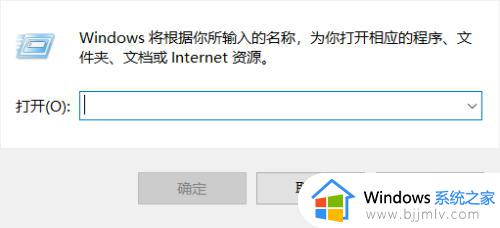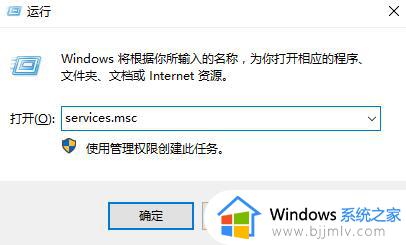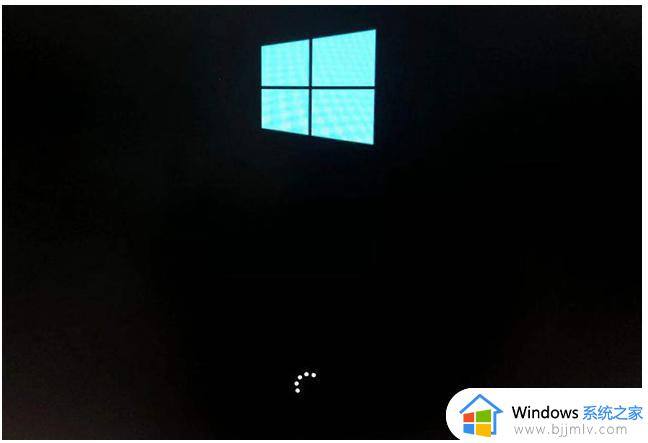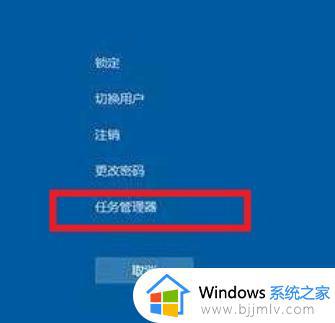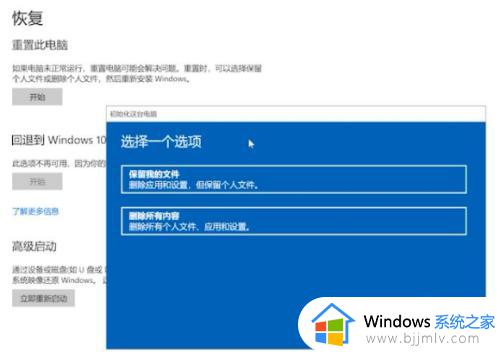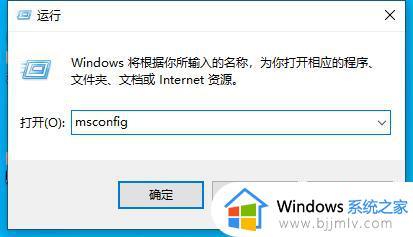win10更新黑屏鼠标一直转圈怎么办 win10更新黑屏转圈有鼠标修复方法
现阶段win10系统是一款非常好用的智能系统,同时微软官方也会每隔一段时间就对系统进行更新,然而有用户在对win10系统更新的时候,却遇到了黑屏的情况,界面上只有鼠标箭头存在,对此win10更新黑屏鼠标一直转圈怎么办呢?下面小编就来教大家win10更新黑屏转圈有鼠标修复方法。
具体方法:
方法一:
1、启动的时候看一下能否启动“Ubuntu”。
2、如果可以的话,在这里面进入文件夹:
C:\Windows\System32\config\RegBack
3、把 "Software“ + ”System“ 文件拷贝到 C:\Windows\System32\config,然后复盖当前的文件,完成之后重启计算机即可。
方法二:
1、其实这不是真的黑屏,按下Ctrl+Alt+Delete键,选择任务管理器,找到并选择Windows资源管理器,然后点击右下角的结束任务。
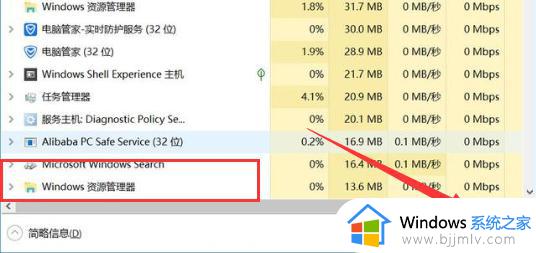
2、接着就要新建explorer.exe进程(Windows资源管理器)点击左上角的运行新任务。
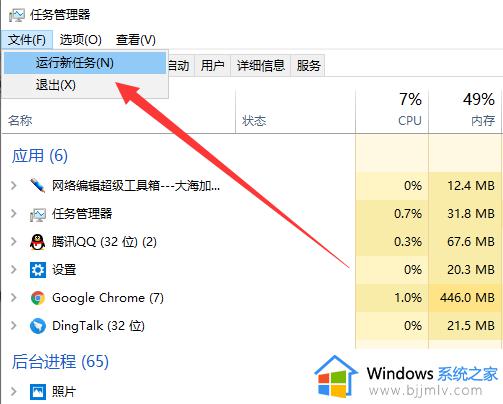
3、打开窗口中输入explorer.exe,点击确定,黑屏问题解决。
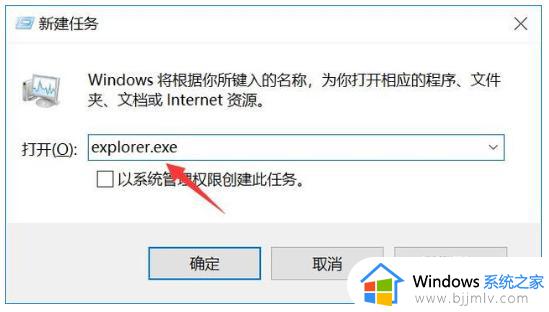
以上就是小编告诉大家的win10更新黑屏转圈有鼠标修复方法了,有遇到相同问题的用户可参考本文中介绍的步骤来进行修复,希望能够对大家有所帮助。